Cách chia sẻ camera wifi IMOU IPC – C22P
Việc chia sẻ camera IMOU IPC – C22P cho phép bạn chia sẻ tín hiệu video và âm thanh với người khác, giúp bạn chủ động trong việc bảo vệ gia đình và tài sản của mình. Trên hành trình này, chúng tôi sẽ hướng dẫn bạn cách chia sẻ camera wifi IMOU IPC – C22P qua mỗi bước, từ tạo tài khoản Imou, chia sẻ camera với người khác, đến khắc phục các lỗi thường gặp và cung cấp các mẹo và thủ thuật để tận dụng tối đa khả năng của sản phẩm.
I. Giới thiệu về camera IMOU wifi IPC-C22P
1. Camera IMOU wifi IPC-C22P là gì?
Camera Wifi Imou IPC-C22P là một camera an ninh không dây nhỏ gọn, dễ lắp đặt và sử dụng. Nó có độ phân giải 2.0MP, cho hình ảnh rõ nét và sắc nét. Camera được trang bị hồng ngoại thông minh với tầm nhìn ban đêm lên đến 10 mét, giúp bạn có thể giám sát khu vực của mình vào ban đêm.
Camera cũng có tính năng đàm thoại hai chiều, cho phép bạn trò chuyện với những người ở phía bên kia camera. Ngoài ra, camera còn có các tính năng bảo mật như phát hiện chuyển động và cảnh báo xâm nhập, giúp bạn luôn an tâm.

Dưới đây là một số tính năng nổi bật của Camera Wifi Imou IPC-C22P:
- Độ phân giải 2.0MP, cho hình ảnh rõ nét và sắc nét
- Hồng ngoại thông minh với tầm nhìn ban đêm lên đến 10 mét
- Tính năng đàm thoại hai chiều
- Các tính năng bảo mật như phát hiện chuyển động và cảnh báo xâm nhập
Camera Wifi Imou IPC-C22P là một lựa chọn tuyệt vời cho những ai đang tìm kiếm một camera an ninh không dây nhỏ gọn, dễ sử dụng và có nhiều tính năng.
2. Chuẩn bị trước khi chia sẻ camera IMOU
- Camera Imou: Đảm bảo rằng bạn đã cài đặt và kết nối camera Imou thành công trong hệ thống giám sát của mình. Camera cần được kích hoạt và hoạt động bình thường.
- Ứng dụng Imou: Tải và cài đặt ứng dụng Imou trên điện thoại mà bạn cần chia sẻ camera. Ứng dụng Imou có sẵn trên cửa hàng ứng dụng phù hợp với hệ điều hành của điện thoại, ví dụ như App Store trên iOS hoặc Google Play Store cho Android.
- Tài khoản Imou: Đăng ký một tài khoản Imou nếu bạn chưa có. Bạn có thể tạo tài khoản bằng cách sử dụng địa chỉ email hoặc số điện thoại di động của mình. Đảm bảo rằng bạn đã đăng nhập vào tài khoản Imou trên điện thoại chia sẻ.
- Kết nối mạng: Đảm bảo rằng cả camera Imou và điện thoại chia sẻ đều kết nối với mạng Wifi ổn định. Chất lượng kết nối mạng ổn định sẽ đảm bảo truyền dữ liệu video mượt mà và không bị gián đoạn.
- Quyền truy cập: Đảm bảo rằng bạn đã cung cấp quyền truy cập cho người dùng được chia sẻ. Trong ứng dụng Imou, bạn cần mời người dùng khác tham gia phòng của bạn và cấp quyền truy cập tương ứng cho họ.
Khi bạn đã chuẩn bị các yếu tố trên, bạn sẽ sẵn sàng để chia sẻ camera Imou với điện thoại khác và truy cập vào hình ảnh và video từ xa.

II. Cách chia sẻ camera IMOU wifi IPC-C22P cho điện thoại khác
1. Lập tài khoản phụ cho camera Imou
Để thực hiện cách chia sẻ camera Imou cho điện thoại khác, bạn hãy tạo tài khoản. Dưới đây là quy trình tạo tài khoản camera Imou trên ứng dụng imou life.
Bước 1: Tải và cài đặt ứng dụng Imou Life từ cửa hàng ứng dụng trên điện thoại di động của bạn (App Store cho iOS hoặc Google Play Store cho Android).

Bước 2: Mở ứng dụng Imou Life sau khi cài đặt thành công.
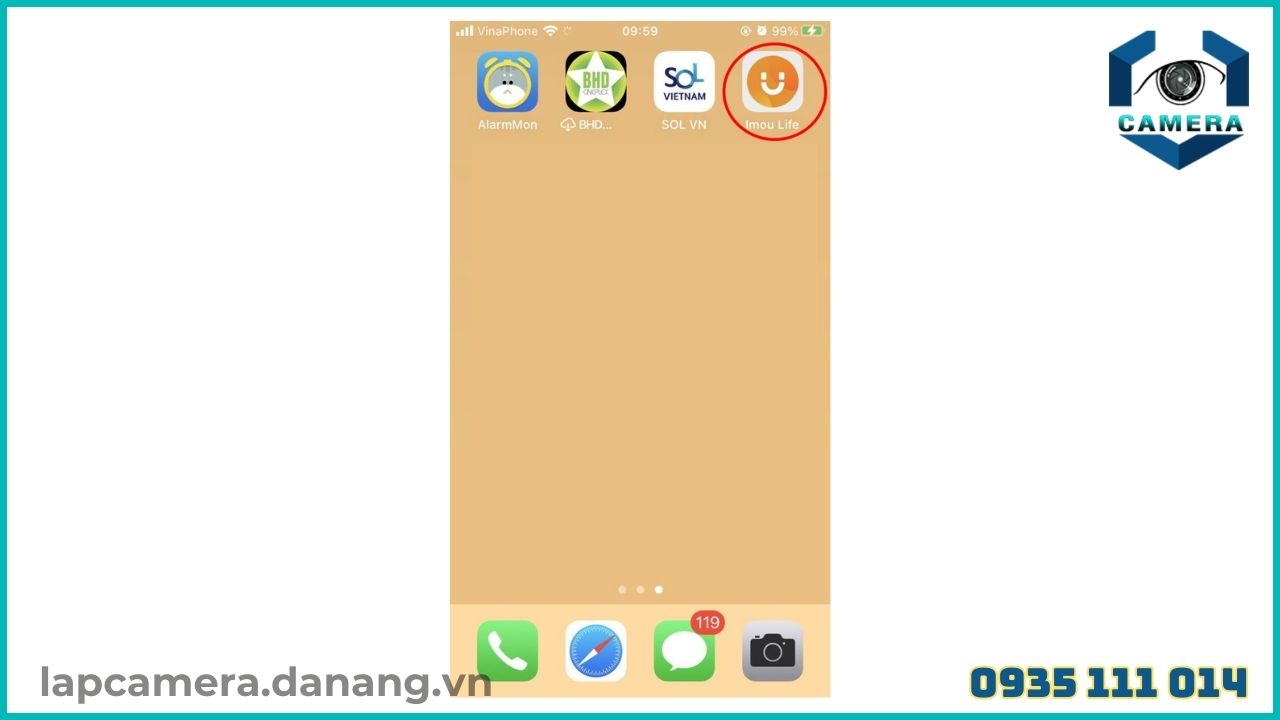
Bước 3: Chọn “Đăng ký” thường thì nút này sẽ được đặt ở phía dưới màn hình.
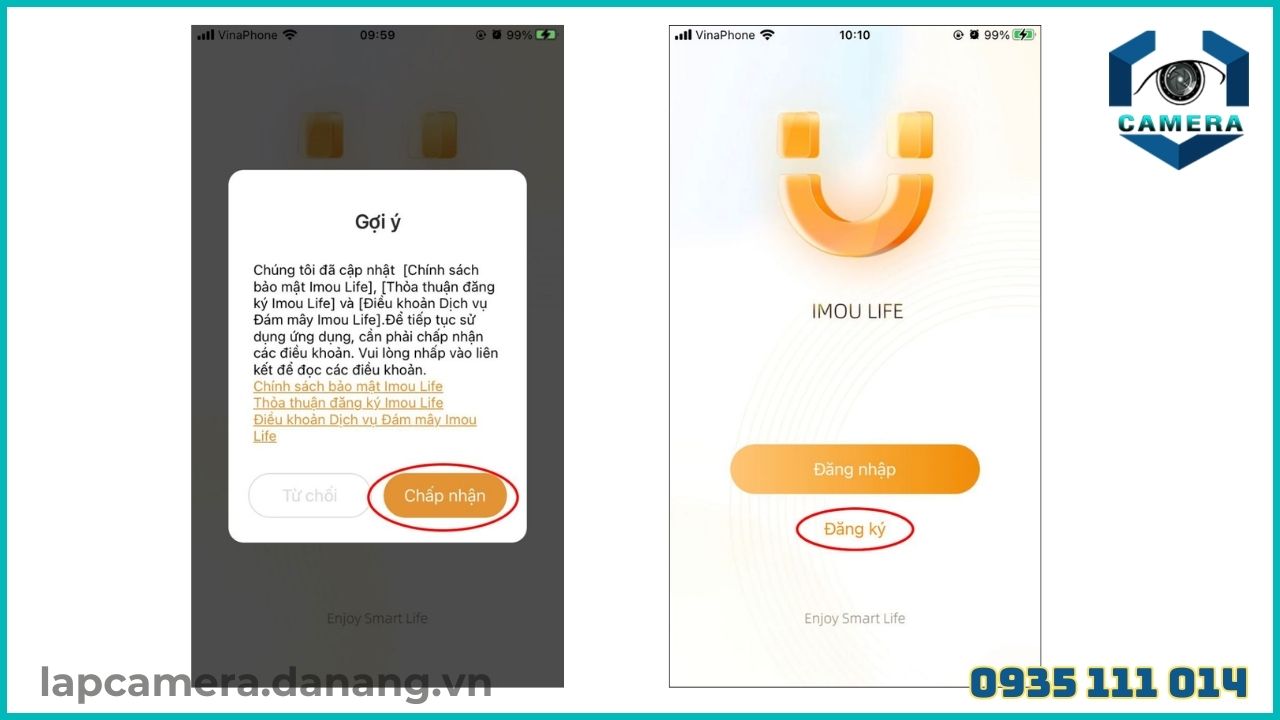
– Chọn quốc gia/khu vực.
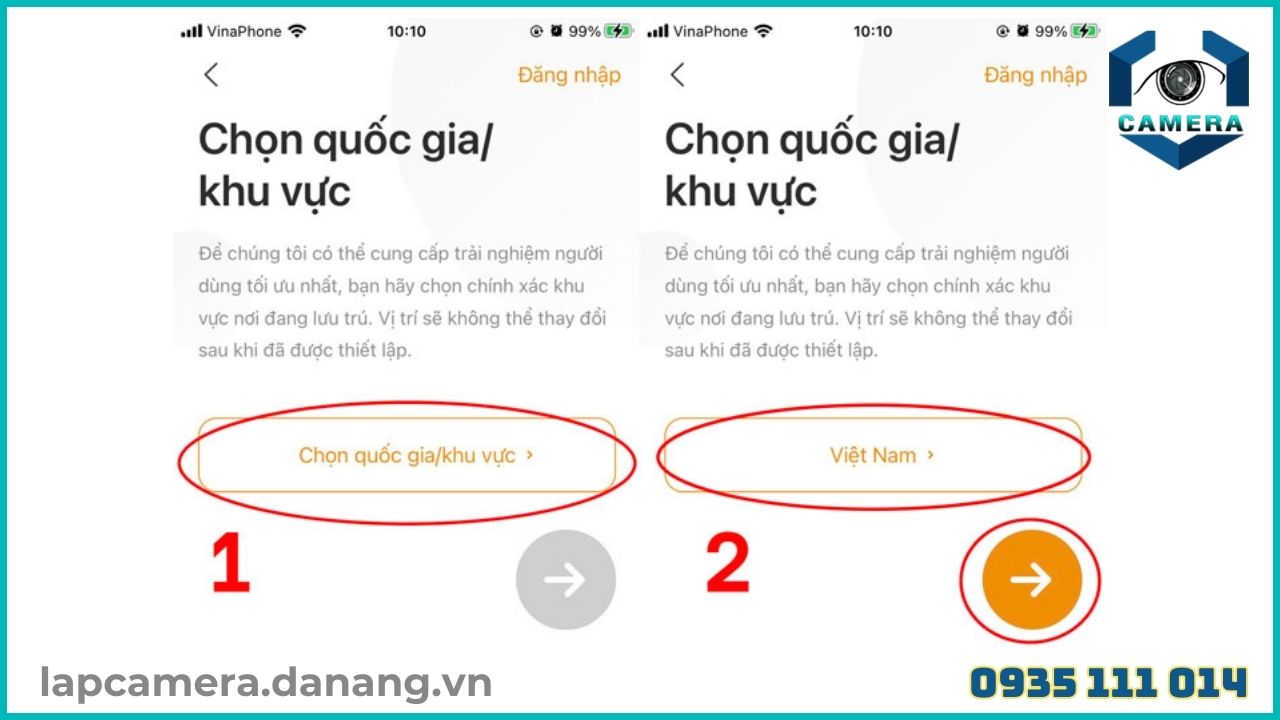
Bước 4: Điền thông tin cá nhân yêu cầu, bao gồm địa chỉ email và mật khẩu. Đảm bảo rằng bạn đã nhập đúng thông tin và chấp nhận các điều khoản và điều kiện sử dụng.
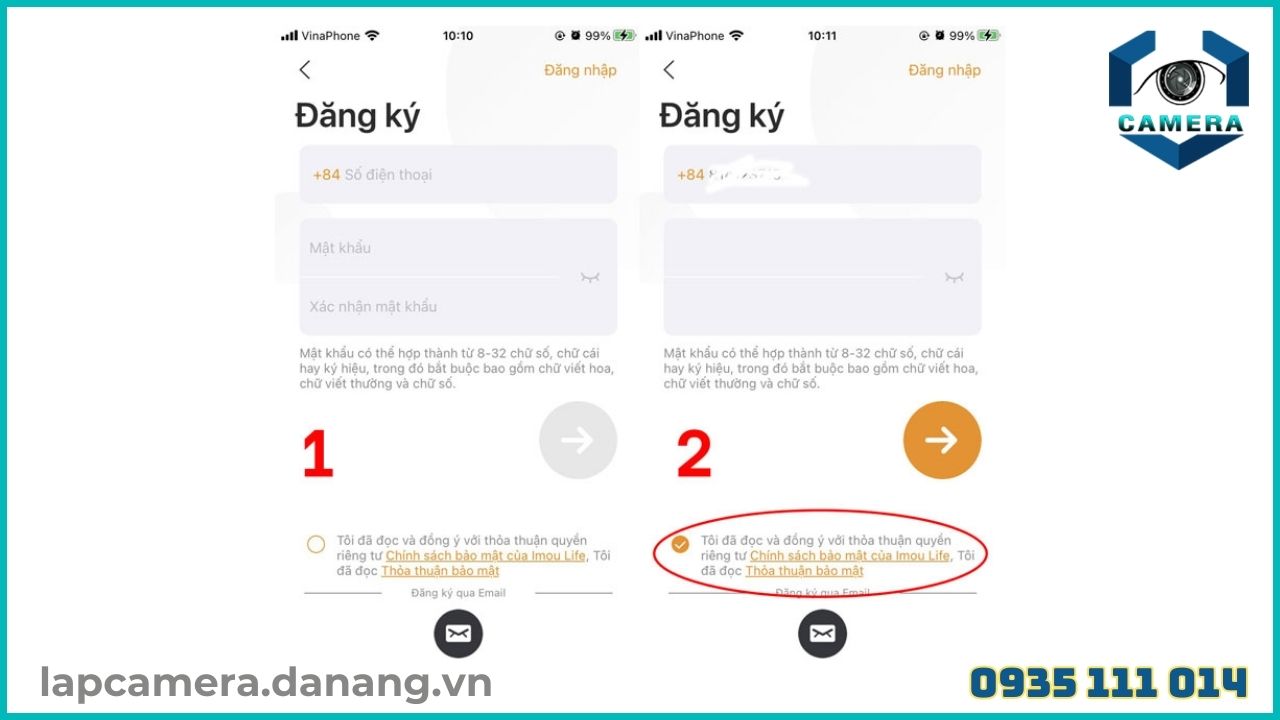
Bước 5: Nhấn dấu “mũi tên” để hoàn tất quá trình đăng ký.
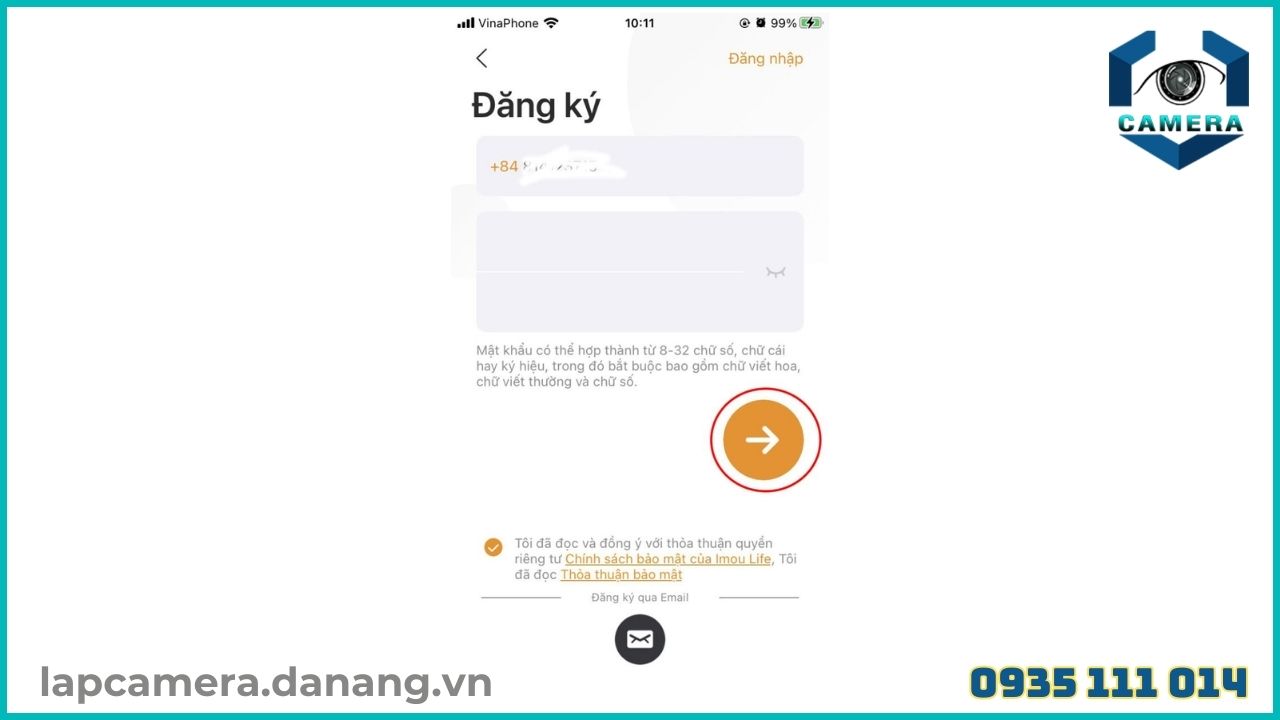
Bước 6: Sau khi tạo tài khoản thành công, bạn sẽ nhận được một email xác nhận từ Imou Life. Kiểm tra hộp thư đến của bạn và làm theo hướng dẫn để xác minh địa chỉ email.
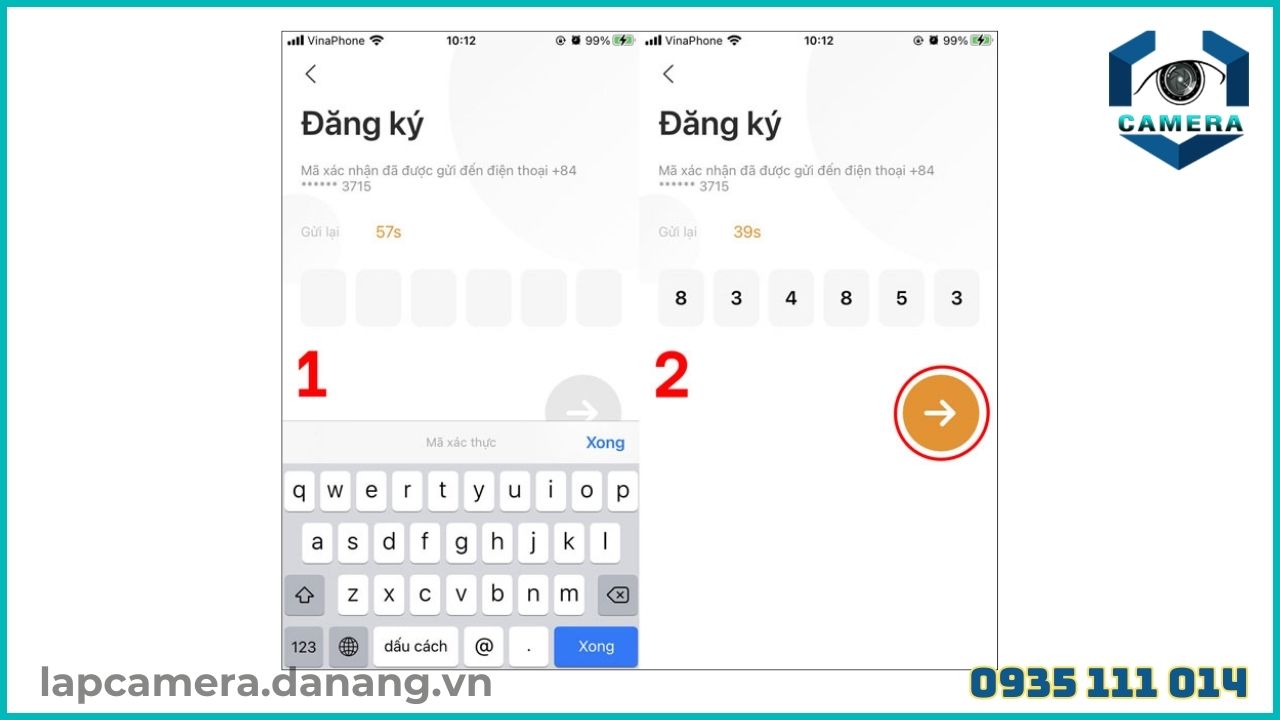
– Sau khi quá trình chia sẻ camera Imou hoàn tất, bạn có thể thêm thiết bị Imou và quản lý chúng thông qua ứng dụng Imou Life.
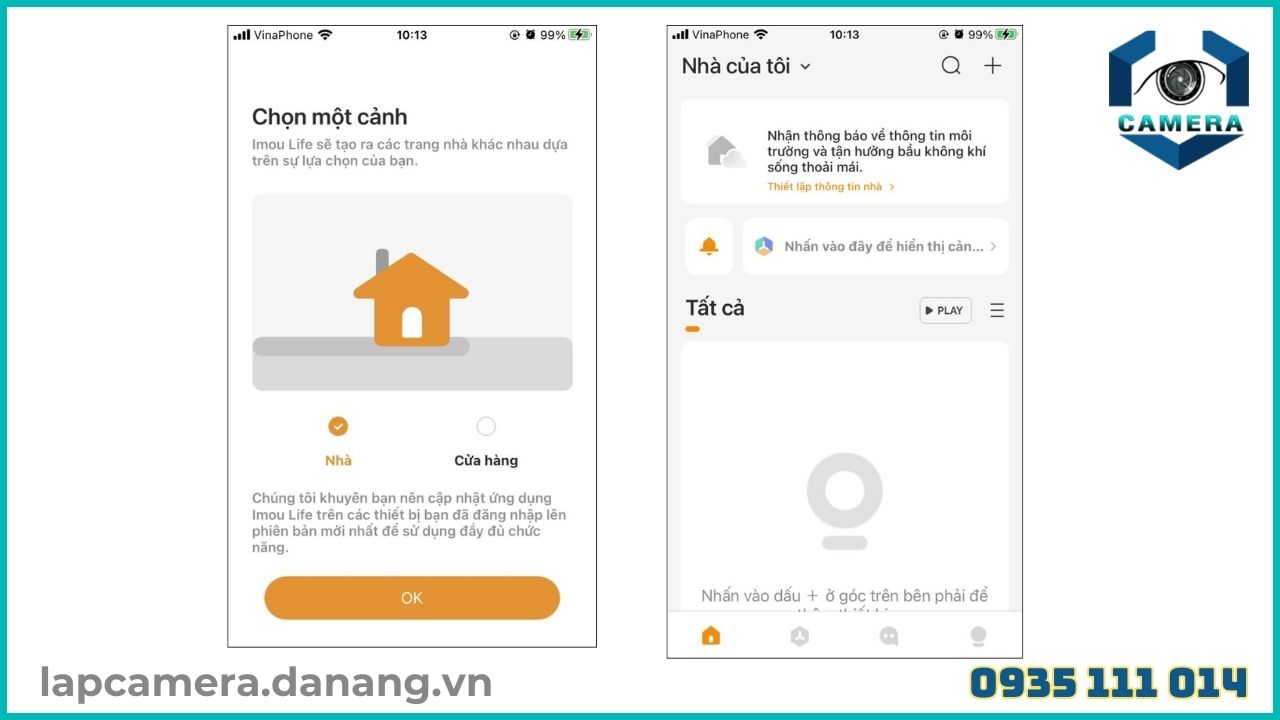
2. Chia sẻ camera Imou qua điện thoại khác
Sau khi quá trình tạo tài khoản hoàn thành, bạn có thể thực hiện cách chia sẻ camera IMOU với hai cách sau:
1. Chia sẻ camera Imou qua số điện thoại và Email
Bước 1: Đăng nhập vào ứng dụng Imou life.
Bước 2: Chọn camera và nhấn biểu tượng cài đặt.
Bước 3: Chọn “Chia sẻ thiết bị”.
Bước 4: Nhập email hoặc số điện thoại bạn muốn chia sẻ.
Bước 5: chọn phân quyền cho người bạn muốn chia sẻ.
2. Chia sẻ camera Imou qua mã QR
Bước 1: Đăng nhập vào ứng dụng Imou life.
Bước 2: Chọn camera và nhấn biểu tượng cài đặt.
Bước 3: Chọn “Chia sẻ bằng Mã QR”.
Bước 4: Gửi mã QR cho người bạn muốn chia sẻ.
Bước 5: Bấm dấu “+” để quét mã QR.
Bước 6: Bấm “Yêu cầu truy cập”.
Bước 7: Sau đó bạn hãy bấm “Tôi đồng ý” và quá trình chia sẻ thành công.
Trong bài viết hôm nay chúng tôi sẽ hướng dẫn bạn chia sẻ với camera Imou thông qua mã QR một cách chi tiết nhất. Bạn hãy thực hiện theo các bước sau đây nhé:
Bước 1: Mở ứng dụng Imou trên điện thoại của bạn và đăng nhập vào tài khoản của mình.
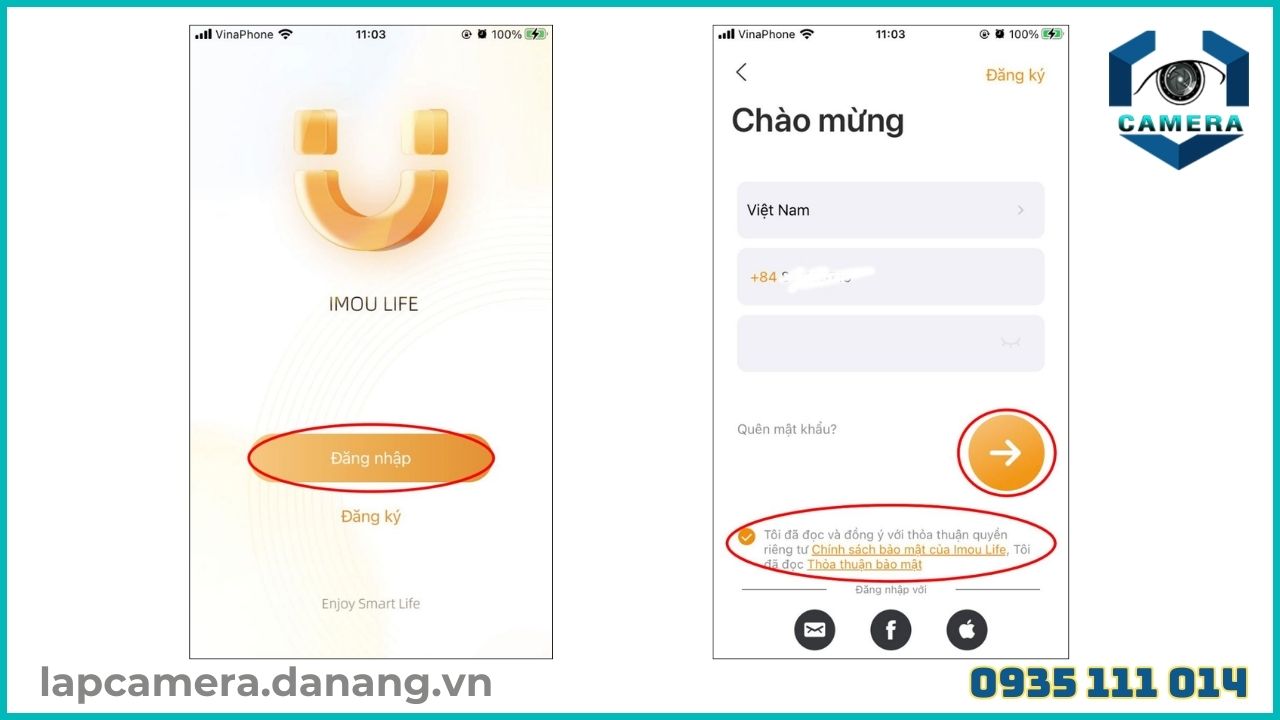
Bước 2: Chọn camera mà bạn muốn chia sẻ và mở xem trực tiếp.
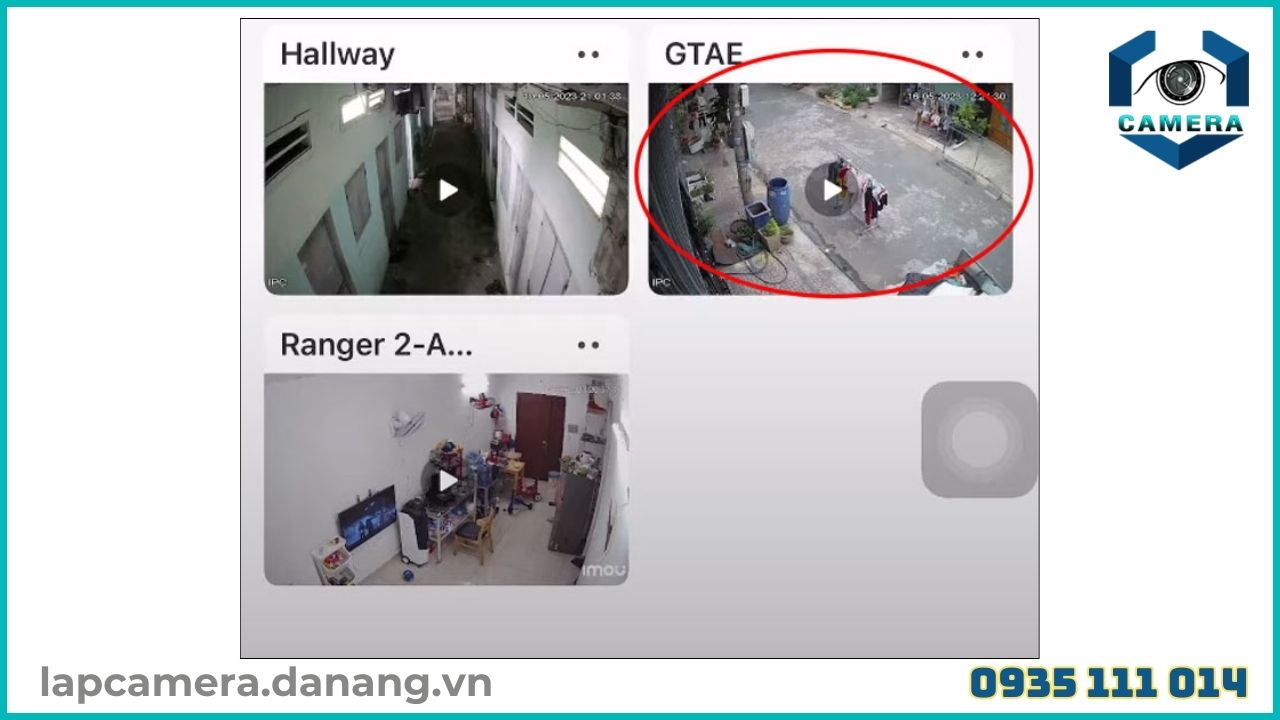
Bước 3: Trên giao diện xem trực tiếp, nhấp vào “chia sẻ” bên góc phải (biểu tượng chia sẻ nằm kế bên biểu tượng cài đặt), sau đó nhấn chọn “Share Device”.
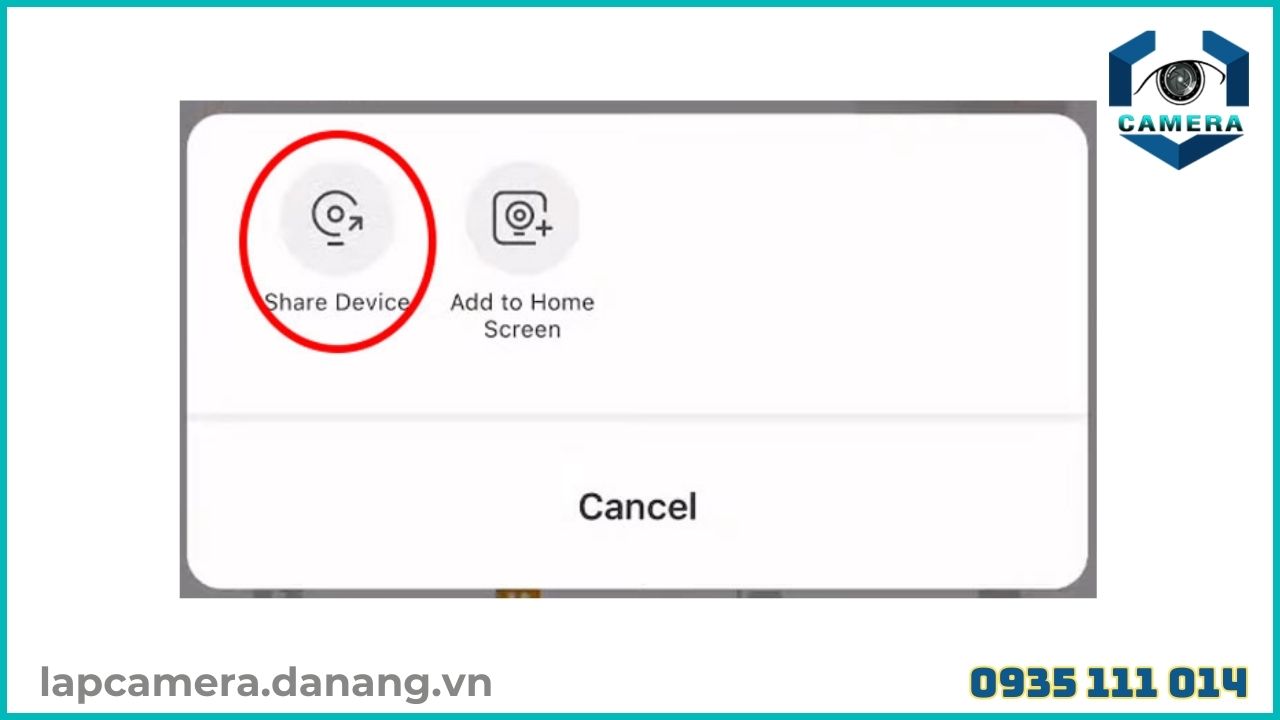
Bước 4: Trong menu , bạn hãy chọn “Chia sẻ qua mã QR”. Nhấp vào đó để bắt đầu quá trình chia sẻ.
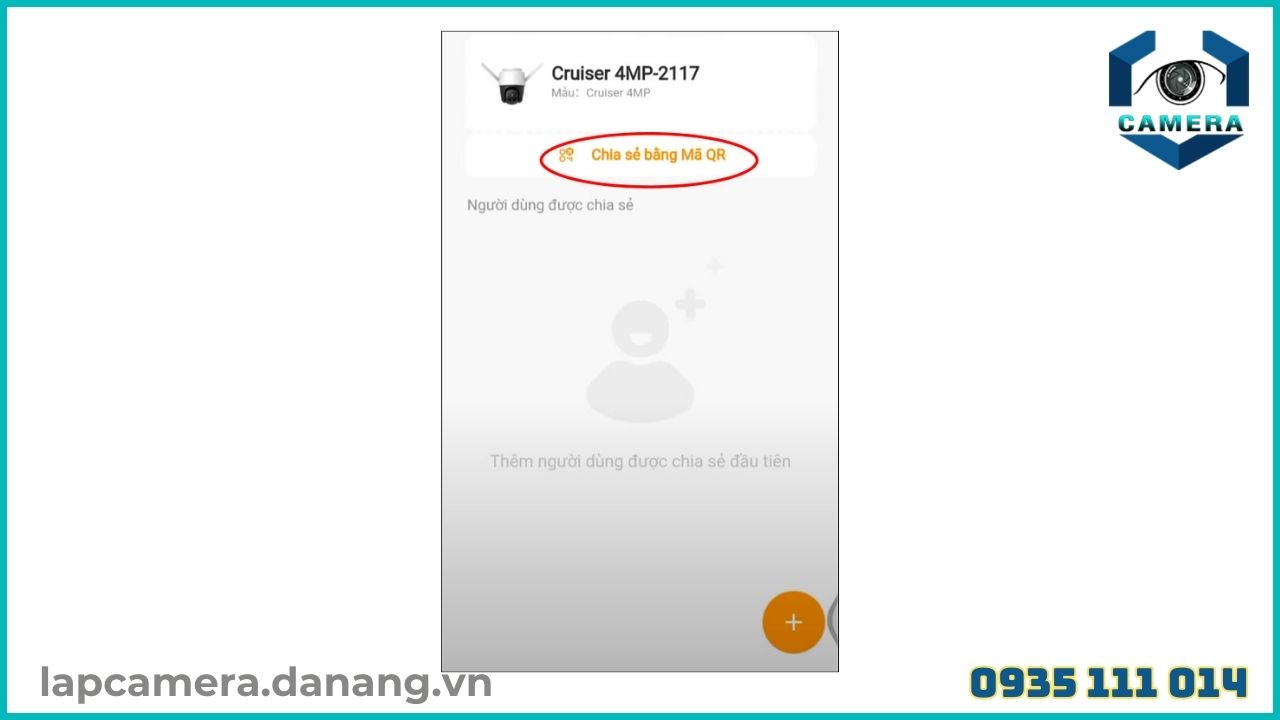
– Sau đó bạn hãy chọn quyền cho người dùng được chia sẻ.
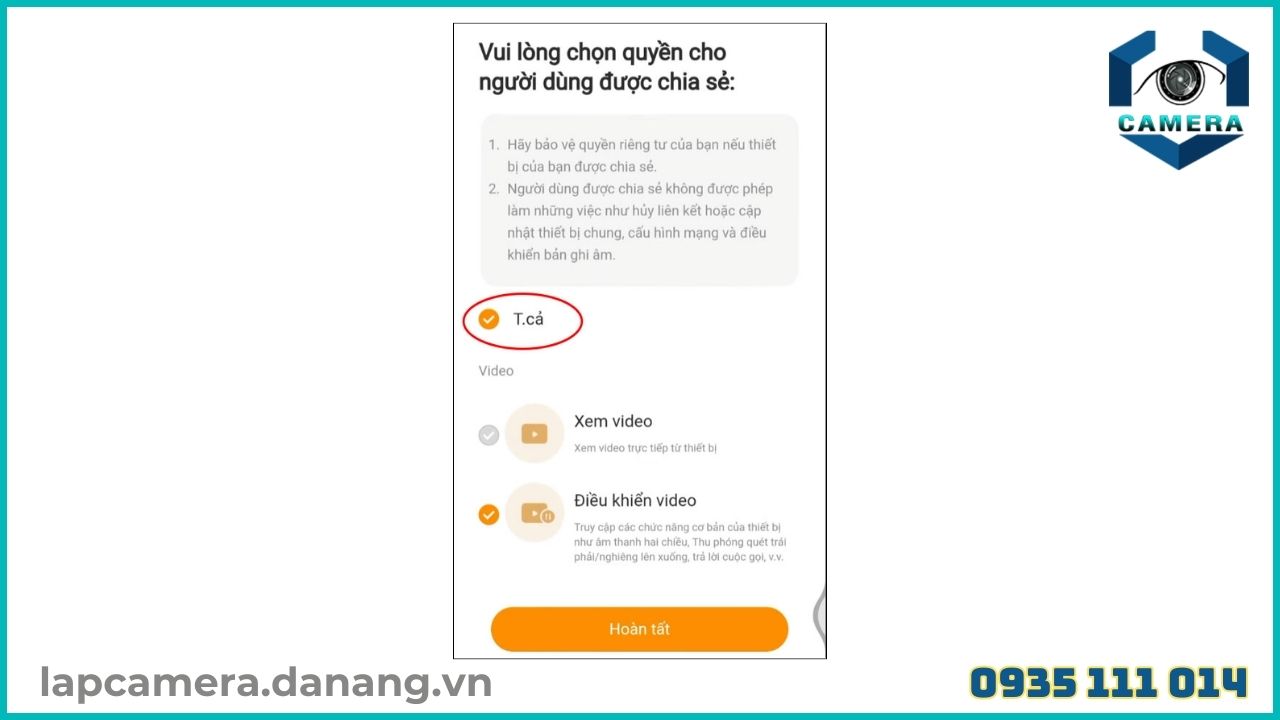
Bước 5: Ứng dụng sẽ tạo ra một mã QR đại diện cho camera mà bạn muốn chia sẻ.
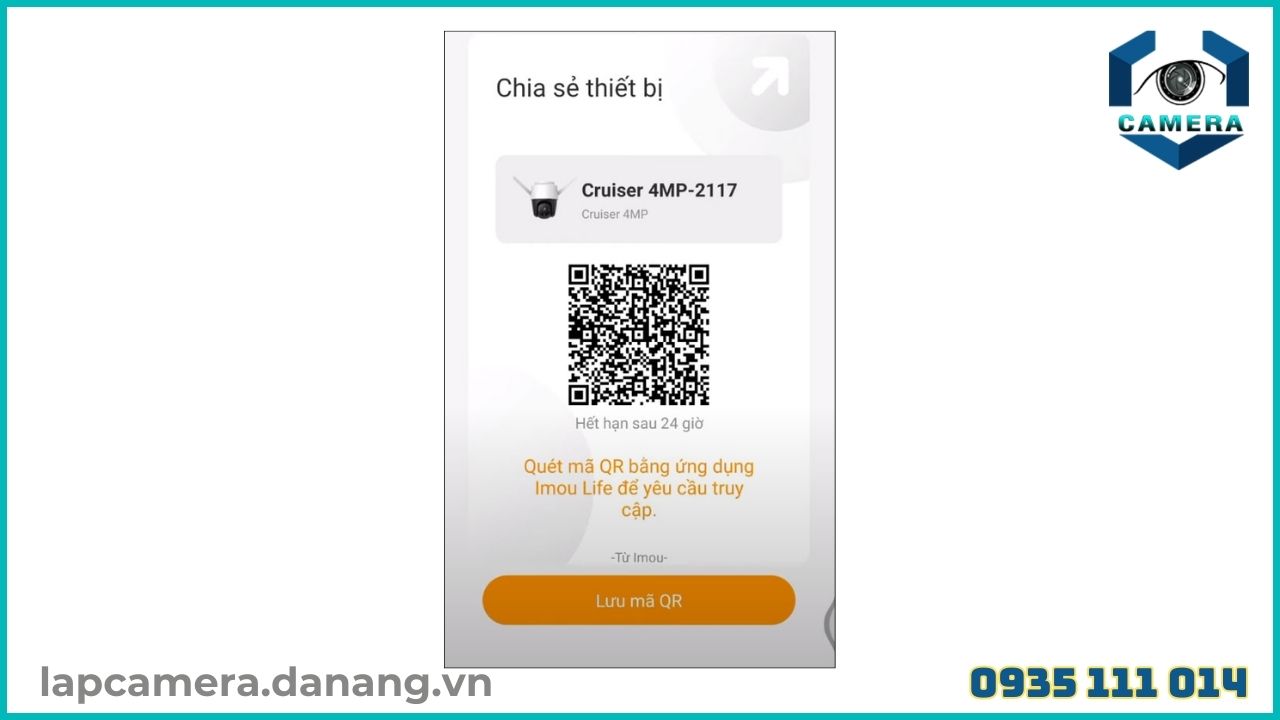
Bước 6: Bạn có thể chọn cách chia sẻ mã QR này. Có thể gửi mã QR qua tin nhắn, email, hoặc chia sẻ trực tiếp cho người khác qua ứng dụng khác.
Bước 7: Người nhận cần cài đặt ứng dụng Imou trên điện thoại của họ và tạo một tài khoản Imou (nếu họ chưa có).
Bước 8: Khi nhận được mã QR, họ có thể mở ứng dụng Imou và chọn vào biểu tượng dấu “+”.
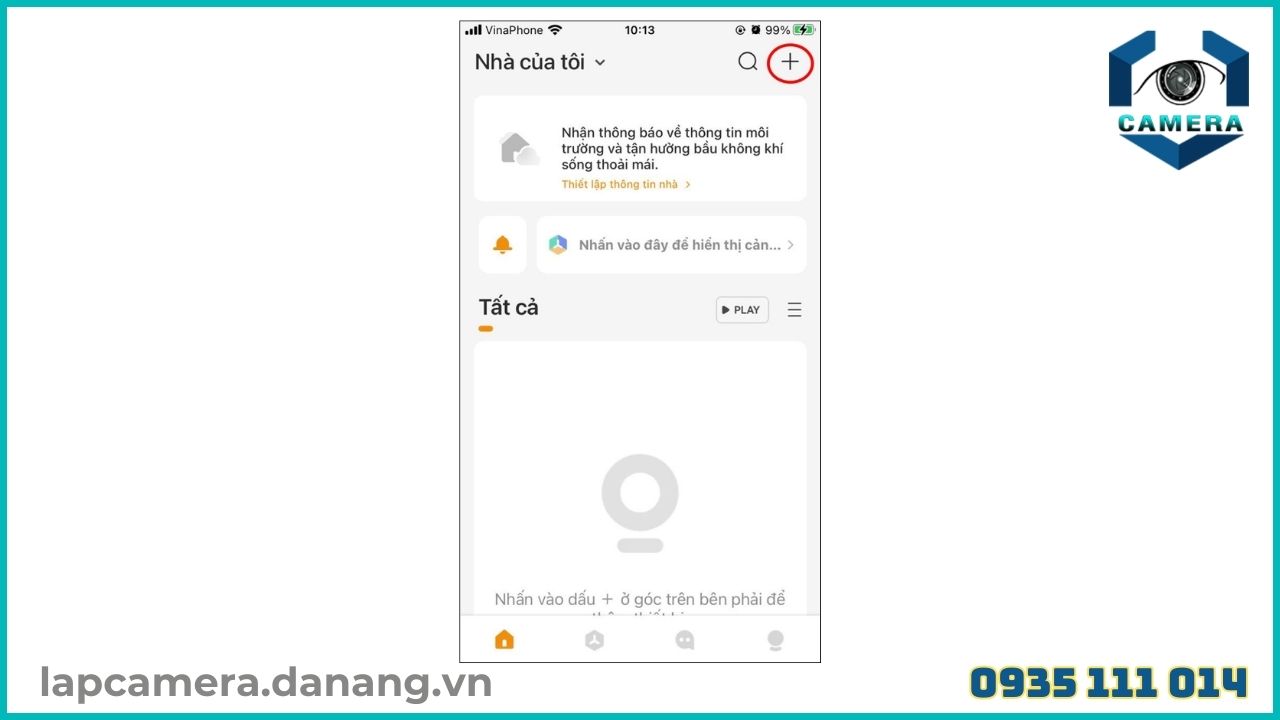
Bước 9: Họ sẽ quét mã QR bằng cách đặt camera điện thoại vào mã QR hoặc chọn tùy chọn “Quét mã QR” và chụp ảnh mã QR.
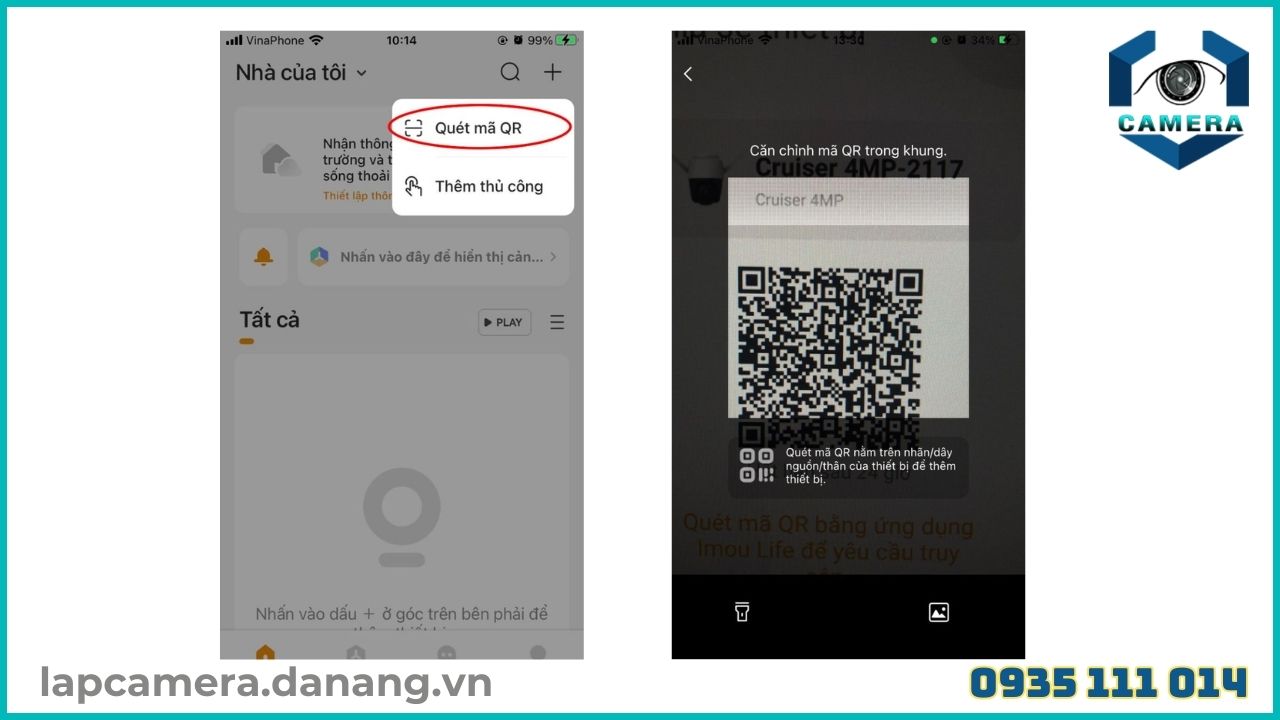
Bước 10: Sau khi quét thành công, ứng dụng của bạn sẽ gửi thông báo quyền truy cập trên ứng dụng của bạn, sau đó bạn hãy nhấn “Tôi đồng ý”.
Camera của bạn sẽ được chia sẻ với người nhận và họ sẽ có thể xem trực tiếp hoặc điều khiển camera từ ứng dụng Imou trên điện thoại của họ.
III.Những lỗi thường gặp khi chia sẻ camera Imou và cách khắc phục
1. Lỗi không thể xem camera khi đã chia sẻ.
- Cách khắc phục
-
- Đảm bảo rằng cả người chia sẻ và người nhận đều có kết nối internet ổn định.
- Kiểm tra xem camera có đủ nguồn điện và kết nối mạng hoạt động bình thường.
- Kiểm tra xem người nhận đã cài đặt và sử dụng phiên bản mới nhất của ứng dụng Imou Life.
- Thử khởi động lại camera và thiết bị di động của cả người chia sẻ và người nhận.
2. Lỗi không nhận được lời mời chia sẻ.
- Cách khắc phục
-
- Đảm bảo rằng bạn đã nhập đúng địa chỉ email hoặc tên người dùng của người nhận.
- Kiểm tra hộp thư đến hoặc thư mục Spam/Junk trong email của người nhận để xem liệu lời mời có nằm trong đó không.
- Yêu cầu người nhận kiểm tra lại cài đặt thông báo email và đảm bảo rằng email từ Imou không bị chặn.
3. Lỗi camera không hiển thị sau khi chia sẻ.
- Cách khắc phục
-
- Yêu cầu người nhận kiểm tra kết nối internet và đảm bảo rằng ổn định.
- Yêu cầu người nhận khởi động lại ứng dụng Imou Life hoặc thiết bị di động của họ.
- Xác minh lại rằng người nhận đã chấp nhận lời mời chia sẻ và đã đăng nhập vào tài khoản Imou Life của họ.

Bài viết trên đây chúng tôi đã hướng dẫn chi tiết về cách chia sẻ camera wifi IMOU IPC – C22P. Hy vọng sau bài viết trên các bạn có thể dễ dàng thực hiện ngay tại nhà của mình. Nếu trong quá trình thực hiện các bạn gặp khó khăn cần sự hỗ trợ của chúng tôi thì bạn hãy gọi ngay đến cho chúng tôi qua hotline: 0935 111 014 đơn vị lắp đặt camera Đà Nẵng hoặc có thể nhắn tin trực tiếp ngay phía dưới để được hỗ trợ nhanh nhất.







